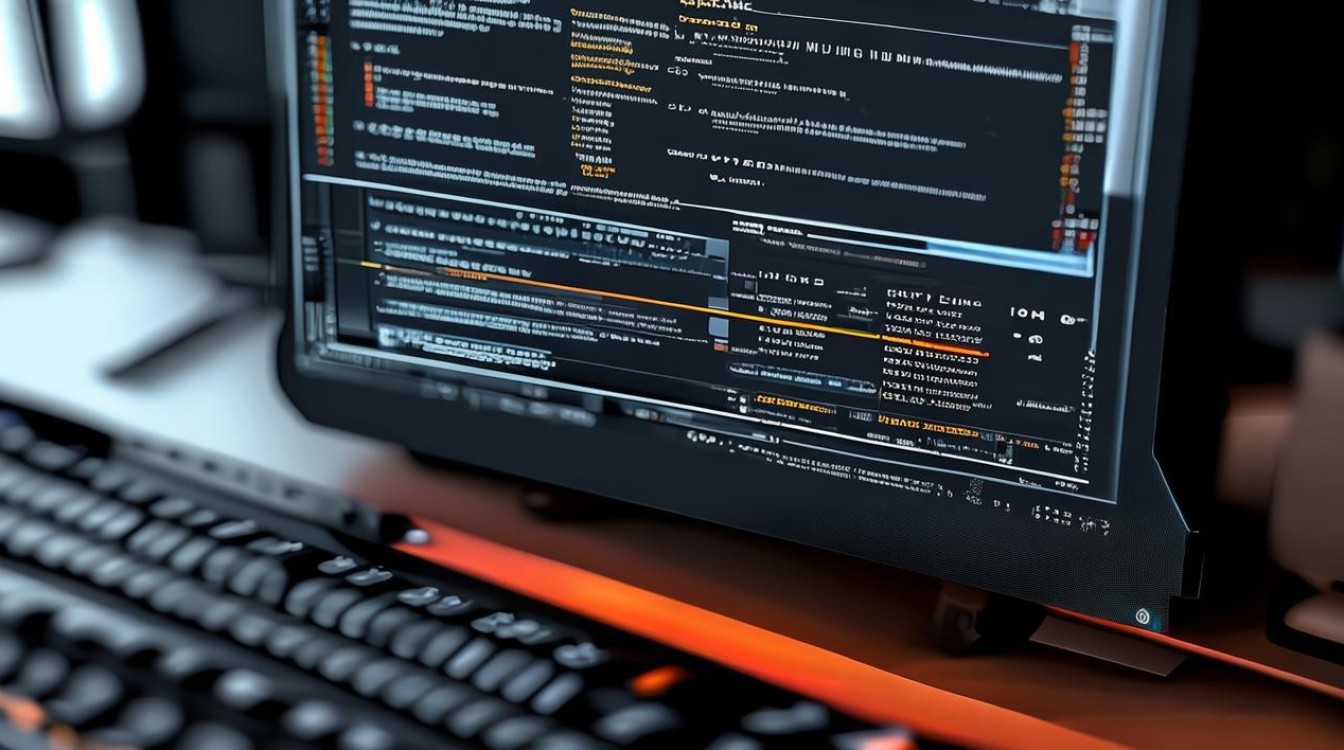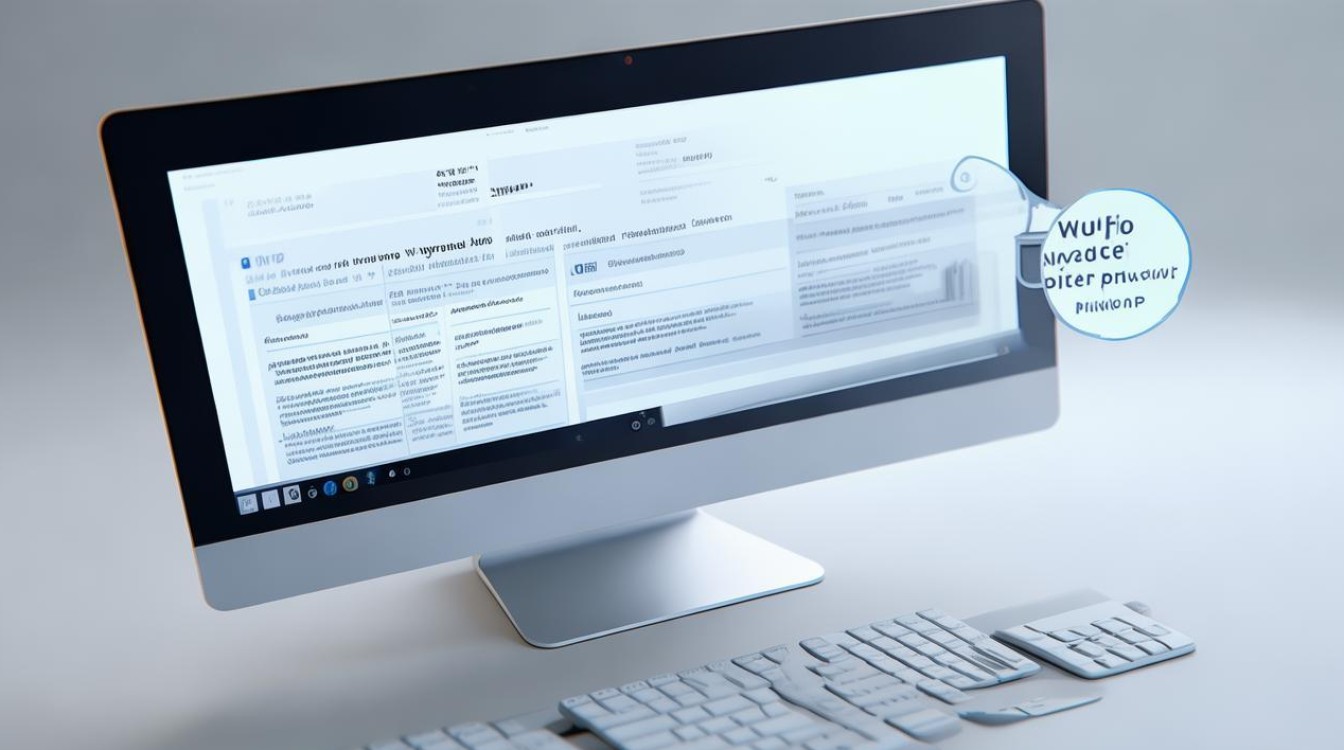铭瑄主板cd启动
shiwaishuzidu 2025年4月10日 19:08:24 主板 21
铭瑄主板CD启动,可在开机时按Del键进入BIOS设置,在“Advanced BIOS Features”或类似选项中找到“First Boot Device”,将其设置为“CDROM”后按F10保存退出。
铭瑄主板是一款常见的电脑硬件组件,其BIOS设置界面允许用户配置多种启动选项,包括从CD/DVD驱动器启动,以下是关于如何设置铭瑄主板以从CD/DVD启动的详细说明:

-
进入BIOS设置
- 开机并进入BIOS:打开电脑电源,当看到铭瑄主板的logo开机画面时,迅速按下
ESC键,这通常会直接进入BIOS设置界面,如果按ESC键无效,可以尝试按下DEL键或F2键,这些也是常见的进入BIOS的快捷键。 - 导航至启动选项:在BIOS界面中,使用键盘上的方向键(通常是箭头键)导航至“Boot”或“Advanced BIOS Features”菜单,这个菜单包含了所有与启动相关的设置。
- 开机并进入BIOS:打开电脑电源,当看到铭瑄主板的logo开机画面时,迅速按下
-
设置CD/DVD为第一启动项
- 选择启动顺序:在“Boot”菜单下,找到“Boot Device Priority”或类似的选项,这里列出了所有可用的启动设备,包括硬盘、USB设备、CD/DVD驱动器等,使用方向键选择包含“CD/DVD”字样的选项。
- 调整启动优先级:选中CD/DVD驱动器后,通常可以通过按
Enter键或屏幕上提示的快捷键(如F5/F6等)来调整其启动优先级,将CD/DVD驱动器设置为第一启动项,即确保它出现在启动顺序的顶部。 - 保存并退出:设置完成后,找到“Save & Exit”或类似的选项来保存更改并退出BIOS,有些BIOS可能需要你确认是否真的要保存更改并重启计算机,选择“Yes”或“OK”。
-
验证设置并测试

- 重启计算机:保存设置并退出BIOS后,计算机会自动重启,系统应该尝试从CD/DVD驱动器启动。
- 检查启动结果:如果一切正常,你应该能看到CD/DVD中的操作系统加载画面或者安装程序开始运行,如果没有从CD/DVD启动,请重新进入BIOS检查设置是否正确,或者确认CD/DVD驱动器中是否有可引导的光盘。
下面是相关问题与解答:
-
如果无法从CD/DVD启动怎么办?
请确保已经正确插入了一张可引导的CD/DVD,并且驱动器中确实有光盘,再次检查BIOS中的启动顺序设置,确保CD/DVD被设置为第一启动项,如果问题依旧存在,尝试更换另一张已知良好的可引导光盘,以排除光盘损坏的可能性,如果以上步骤都不能解决问题,可能是硬件故障导致的,建议联系专业技术人员进行检查和维修。

-
如何在不进入BIOS的情况下临时从CD/DVD启动?
- 某些主板支持通过开机时按特定按键(如
F12)直接选择一次性的启动设备,而无需进入BIOS修改设置,这种方法适用于偶尔需要从其他介质启动的情况,具体操作方法是在开机时按住F12键,直到出现启动设备选择菜单,然后使用方向键选择CD/DVD作为本次启动的设备即可,不过请注意,这种临时设置不会改变BIOS中的默认启动顺序。
- 某些主板支持通过开机时按特定按键(如